Detaillierte Anleitungen zur Benutzung finden Sie in der Bedienungsanleitung.
[. . . ] Hardware-Installation . . . . . . . . . . . . . . . . . . . . . . . . . . . . . . . . . . . . . . . . . . . . . . . . . . . . . . . . . . . . . . . . . . . . . . . . . . . . . . . . . . . . . . . . . . . . . . . . . . . . . . . . . . . . . . . . . . . . . . . . . . . 5 2. 1 Prozessor: CPU. . . . . . . . . . . . . . . . . . . . . . . . . . . . . . . . . . . . . . . . . . . . . . . . . . . . . . . . . . . . . . . . . . . . . . . . . . . . . . . . . . . . . . . . . . . . . . . . . . . . . . . . . . . . . . . . . . . . . . . . . . . . . . 5 2. 1. 1 Installation des Prozessors . . . . . . . . . . . . . . . . . . . . . . . . . . . . . . . . . . . . . . . . . . . . . . . . . . . . . . . . . . . . . . . . . . . . . . . . . . . . . . . . . . . . . . . . . . . . . . . . . . . . . . 5 2. 1. 2 Einstellung der CPU-Kernfrequenz. . . . . . . . . . . . . . . . . . . . . . . . . . . . . . . . . . . . . . . . . . . . . . . . . . . . . . . . . . . . . . . . . . . . . . . . . . . . . . . . . . . . . . . . . . [. . . ] AWARD® BIOS SETUP
Der Award® BIOS ROM-Speicher verfügt über ein integriertes Setup-Programm, über das der Benutzer die grundlegende Systemkonfiguration bearbeiten kann. Diese Informationen werden in einem RAMSpeicher (CMOS RAM) mit Batteriestromversorgung gespeichert, sodass sie auch nach dem Ausschalten des Computers erhalten bleiben.
3. 1 Aufrufen des Setup
Schalten Sie den Computer ein, und drücken Sie sofort die Taste <Entf>, um das Setup aufzurufen. Sie können das Setup auch aufrufen, indem Sie den Computer einschalten und folgendermaßen vorgehen. Wenn die unten gezeigte Meldung kurz auf der Unterseite des Bildschirms während des POST-Tests (Power On Self Test) erscheint, drücken Sie <Entf> oder gleichzeitig die Tasten <Strg>, <Alt> und <Esc>. TO ENTER SETUP BEFORE BOOT PRESS <CTRL-ALT-ESC> OR <DEL> KEY Wenn die Meldung verschwindet, bevor Sie reagieren können, und Sie trotzdem das Setup aufrufen möchten, starten Sie den Computer neu, indem Sie ihn aus- und wieder einschalten oder den Reset-Schalter auf dem Gehäuse betätigen. Sie können den Computer auch durch gleichzeitiges Drücken von <Strg>, <Alt> und <Entf> neu starten. Wenn Sie die Tasten nicht zur richtigen Zeit drücken und der Computer nicht startet, erscheint die folgende Fehlermeldung, in der Sie aufgefordert werden, die Taste <F1> zu drücken, um fortzufahren, oder die Tasten <STRG-ALT-ESC> oder <ENTF> zu drücken, um das Setup aufzurufen: PRESS <F1> TO CONTINUE, <CTRL-ALT-ESC> OR <DEL> TO ENTER SETUP
3. 2 Aufrufen von Hilfe
Das Hauptmenü
Die Online-Beschreibung der gewählten Setup-Funktion wird unten auf dem Bildschirm angezeigt.
Status-Seite des Setup-Menüs/Options-Seite des Setup-Menüs
Drücken Sie die Taste F1, um ein kleines Hilfefenster aufzurufen, in dem die jeweiligen Steuerungstasten und möglichen Optionen des gewählten Punkts beschrieben werden. Sie verlassen das Hilfefenster durch Drücken von <F1> oder <Esc>.
18
BIOS Setup
P43 NEO
3. 3 Das Hauptmenü
Nach dem Aufrufen des Award® BIOS CMOS Setup Utility erscheint das Hauptmenü (Abbildung 1) auf dem Bildschirm. Im Hauptmenü stehen elf Setup-Funktionen und zwei Optionen zum Beenden des Setup zur Verfügung. Mit den Pfeiltasten wählen Sie einen der Punkte aus, und mit der Taste <Enter> akzeptieren Sie die Einstellung oder rufen ein Untermenü auf. ROM PCI/ISA BIOS (2A59IM4C) CMOS SETUP UTILITY AWARD SOFTWARE, INC.
STANDARD CMOS Features Advanced BIOS Features Advanced Chipset Features Integrated Peripherals Power Management Setup PnP/PCI Configurations Frequency/Voltage Control Esc: F10: Quit Save & Exit Setup LOAD FAIL-SAFE DEFAULTS LOAD OPTIMIZED DEFAULTS SET SUPERVISOR PASSWORD SET USER PASSWORD SAVE & EXIT SETUP EXIT WITHOUT SAVING : (Shift)F2: Salect Item Change Color
Time, Date, Hard Disk Type . . .
Standard CMOS Setup
Dieses Menü enthält die grundlegenden Systemkonfigurationen.
Advanced BIOS Features
In diesem Menü können Sie die im Computer verfügbaren erweiterten Funktionen einstellen.
Advanced Chipset Features
In diesem Menü können Sie die Werte der Chipsatz-Register verändern und die Systemleistung optimieren.
Integrated Peripherals
In diesem Menü können Sie Ihre Einstellungen für die integrierten Peripheriegeräte festlegen.
Power Management Setup
In diesem Menü können Sie Ihre Einstellungen für die Energieverwaltung festlegen.
PnP/PCI Configuration
Dieser Eintrag erscheint, wenn Ihr Computer PnP/PCI unterstützt.
Frequency/Voltage Control
In diesem Abschnitt werden die Einstellungen für die CPU-Frequenz- und Spannungskontrolle beschrieben.
19
BIOS Setup
P43 NEO
Load Fail-Safe Defaults
In diesem Menü können Sie die Standardwerte des BIOS für den minimalen/stabilen Betrieb Ihres Computers laden.
Load Optimized Defaults
In diesem Menü können Sie die Werkseinstellungen des BIOS für eine optimale Systemleistung laden.
Supervisor/User Password
In diesem Menü können Sie Passwörter für Benutzer und Supervisor einstellen.
Save & Exit Setup
Mit dieser Option speichern Sie die geänderten Werte des CMOS und beenden das Setup.
Exit Without Saving
Mit dieser Option verwerfen Sie alle Änderungen des CMOS und beenden das Setup.
20
BIOS Setup
P43 NEO
3. 4 Standard CMOS Setup
Die Optionen im Menü des Standard CMOS Setup sind in 10 Kategorien unterteilt. Mit dieser Option können Sie den Level-2-CacheSpeicher aktivieren.
CPU L2 Cache ECC Checking
Wählen sie , , Enabled" oder , , Disabled". Mit dieser Option können Sie die Fehlerkorrektur (ECC) des Level-2-Cache-Speichers aktivieren, wenn dieser ECC unterstützt.
Quick Power On Self Test
Mit dieser Kategorie können Sie den POST-Test (Power On Self Test) nach dem Einschalten des Computers beschleunigen. Bei Auswahl von , , Enabled", verkürzt oder überspringt das BIOS einige Prüfungen während des POST-Tests. Disabled (Standard) Normaler POST-Test 23
BIOS Setup
P43 NEO
First/Second/Third/Other Boot Device
Das BIOS versucht, das Betriebssystem von den Geräten in der hier festgelegten Reihenfolge zu laden. Die möglichen Einstellungen sind , , Floppy", , , LS/ZIP", , , HDD-0/HDD-1/HDD-2/HDD-3", , , SCSI", , , CDROM", , , LAN" und , , Disabled".
Swap Floppy Drive
Wechselt die Bezeichnung der Diskettenlaufwerke von A zu B und umgekehrt. Der Standardwert ist , , Disabled".
Boot Up Floppy Seek
Das BIOS bestimmt während des POST-Tests, ob das Diskettenlaufwerk 40 oder 80 Spuren hat. Laufwerke mit 360 kB haben 40 Spuren, während Laufwerke mit 760 kB, 1, 2 MB und 1, 44 MB alle 80 Spuren haben.
Boot Up NumLock Status
Der Standardwert ist , , On". On (Standard) Das numerische Tastenfeld hat numerische Tasten. Off Das numerische Tastenfeld hat Pfeiltasten.
Gate A20 Option
Das A20-Signal wird vom Tastatur-Controller oder der Chipsatz-Hardware gesteuert. Fast (Standard) Das A20-Signal wird vom Port 92 oder der Chipsatz-spezifischen Methode gesteuert. Normal
Typematic Rate Setting
Die Wiederholungsrate der Tastaturanschläge wird vom Tastatur-Controller bestimmt. [. . . ] Die möglichen Einstellungen sind: , , Enabled" und , , Disabled".
Resource Controlled By
Das Award Plug and Play BIOS verfügt über die Fähigkeit, alle Boot- und PnP-kompatiblen Geräte automatisch zu konfigurieren. Diese Fähigkeit ist jedoch nur von Bedeutung, wenn Sie ein PnP-Betriebssystem wie Windows 95/98 verwenden. Wenn Sie dieses Feld auf , , Manual" setzen, wählen Sie spezifische Ressourcen, indem Sie in jedes Untermenü gehen, das diesem Feld folgt (vor einem Untermenü steht das Zeichen , , "). Die möglichen Einstellungen sind: , , Auto(ESCD)", , , Manual".
IRQ Resources
Wenn Ressourcen manuell vergeben werden, weisen Sie jedem System-Interrupt einen Typ je nach dem Typ des für diesen Interrupt verwendeten Geräts zu.
34
BIOS Setup
P43 NEO
DMA Resources
In diesem Untermenü können Sie die DMA-Ressourcen steuern.
PCI/VGA Palette Snoop
Behalten Sie die Einstellung , , Disabled" bei. [. . . ]

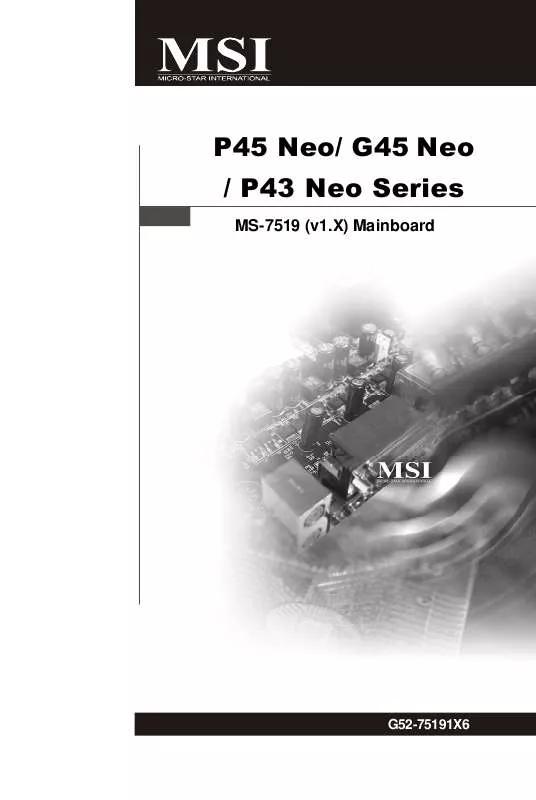
 MSI P43 NEO V1.0 (4631 ko)
MSI P43 NEO V1.0 (4631 ko)
